
Bruk forent autentisering med Microsoft Entra ID i Apple Business Manager
I Apple Business Manager kan du koble til Microsoft Entra ID med forent autentisering, slik at brukere kan logge på Apple-enheter med Microsoft Entra ID-brukernavnene (vanligvis e-postadresser) og -passordene sine.
Dette gjør at brukerne dine kan bruke Microsoft Entra ID-legitimasjonen sin som administrerte Apple-kontoer. Deretter kan de bruke denne påloggingsinformasjonen til å logge på sin tilordnede iPhone, iPad eller Mac, eller på iCloud på nettet.
Microsoft Entra ID er identitetsleverandøren (IdP-en) som godkjenner brukeren for Apple Business Manager og utsteder autentiseringstokener. Denne autentiseringen støtter sertifikatautentisering og tofaktorautentisering (2FA).
Før du starter
Tenk på følgende før du kobler til Microsoft Entra ID:
Du må låse og slå på domenekrav før du kan forene domenet. Se Lås et domene.
Forent autentisering krever at brukerens UPN (userPrincipalName) stemmer overens med brukerens e-postadresse. Alias for userPrincipalName og alternative ID-er støttes ikke.
De administrerte Apple-kontoene for eksisterende brukere med e-postadresse på det forente domenet blir automatisk endret slik at de samsvarer med den e-postadressen.
Brukerkontoer som har rollen administrator eller personansvarlig, kan ikke logge på med forent autentisering. De kan kun administrere foreningsprosessen.
Når Microsoft Entra ID-tilkoblingen er utløpt, opphører forening og synkronisering av brukerkontoer med Microsoft Entra ID. Du må koble til Microsoft Entra ID på nytt for å fortsette å bruke forening og synkronisering.
Prosess for forent autentisering
Denne prosessen består av tre hovedtrinn:
Konfigurer forent autenti-sering.
Test forent autentisering med en enkelt Microsoft Entra ID-brukerkonto.
Slå på forent autentisering.
Trinn 1: Konfigurer forent autentisering
Det første trinnet er å etablere et tillitsforhold mellom Microsoft Entra ID og Apple Business Manager.
Merk: Når du har fullført dette trinnet, kan ikke brukere opprette nye, personlige Apple-kontoer på domenet du konfigurerer. Dette kan påvirke andre Apple-tjenester som brukerne dine bruker. Les Overfør Apple-tjenester under forening.
Logg på Apple Business Manager
 med en bruker som har rollen administrator eller personansvarlig.
med en bruker som har rollen administrator eller personansvarlig.Velg navnet ditt nederst i sidepanelet, velg Valg
 , velg Administrerte Apple-kontoer
, velg Administrerte Apple-kontoer  , og velg Kom i gang under «Brukerpålogging og katalogsynkronisering».
, og velg Kom i gang under «Brukerpålogging og katalogsynkronisering».Velg Microsoft Entra ID, og velg deretter Fortsett.
Velg «Logg på med Microsoft», skriv inn brukernavnet til en global administrator i Microsoft Entra ID, og velg Neste.
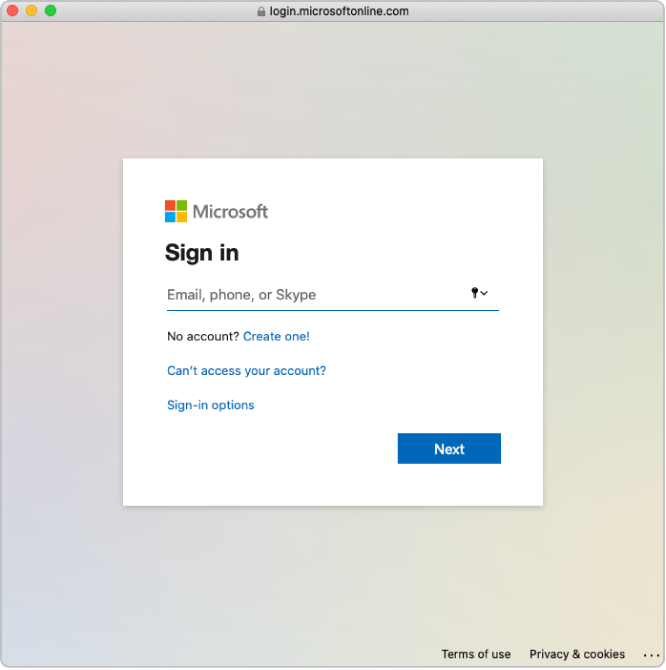
Oppgi passordet for kontoen, og velg Logg på.
Les programavtalen nøye, velg «Gi samtykke på vegne av organisasjonen», og velg Godta.
Du godtar at Microsoft gir Apple tilgang til informasjon i Microsoft Entra ID.
Om nødvendig går du gjennom de verifiserte domenene og domenekonfliktene.
Velg Ferdig.
I enkelte tilfeller kan du kanskje ikke logge på domenet ditt. Her er noen vanlige årsaker:
Brukernavnet eller passordet for kontoen i trinn 4 er feil.
Trinn 2: Test autentisering med en enkelt Microsoft Entra ID-brukerkonto
Viktig: Testen av forent autentisering endrer også standardformatet ditt for administrerte Apple-kontoer.
Du kan teste tilkoblingen for forent autentisering når du har utført følgende oppgaver:
Kontrollen av brukernavnkonflikter er fullført.
Standardformatet for administrerte Apple-kontoer er oppdatert.
Når du har koblet Apple Business Manager til Microsoft Entra ID, kan du endre rollen for brukerkontoer til andre roller. Det kan for eksempel hende du vil endre rollen for en brukerkonto til personale-rollen.
Merk: Brukerkontoer som har rollen administrator eller personansvarlig, kan ikke logge på med forent autentisering. De kan kun administrere foreningsprosessen.
Velg Foren ved siden av domenet du vil forene.
Velg «Logg på Microsoft Entra ID Portal», skriv inn Microsoft Entra ID-brukernavnet for en konto som finnes på domenet, og velg Neste.
Oppgi passordet for kontoen, velg Logg på, velg Ferdig, og velg deretter Ferdig.
I enkelte tilfeller kan du kanskje ikke logge på domenet ditt. Her er noen vanlige årsaker:
Brukernavnet eller passordet fra domenet du velger å forene er feil.
Kontoen er ikke i domenet du har valgt å forene.
Trinn 3: Slå på forent autentisering
Logg på Apple Business Manager
 med en bruker som har rollen administrator eller personansvarlig.
med en bruker som har rollen administrator eller personansvarlig.Velg navnet ditt nederst i sidepanelet, velg Valg
 , og velg Administrerte Apple-kontoer
, og velg Administrerte Apple-kontoer  .
.Velg Administrer ved siden av domenet du vil forene i Domener-delen, deretter velger du «Slå på Logg på med Microsoft Entra ID».
Slå på «Logg på med Microsoft Entra ID».
Om nødvendig kan du nå synkronisere brukerkontoer med Apple Business Manager. Se Synkroniser brukerkontoer fra Microsoft Entra ID.